Prodotti WooCommerce - Le basi della gestione dei prodotti e-commerce
Pubblicato: 2017-01-25Avviare e gestire un negozio WooCommerce è molto semplice nella prospettiva a lungo termine. Gli inizi sono difficili in ogni campo. Per semplificarti l'inizio, discuterò le basi in questo manuale - Prodotti WooCommerce.
La gestione dei prodotti in WooCommerce è simile alle attività in WordPress: aggiunta di post, modifica di pagine, assegnazione di categorie. L'interfaccia familiare aiuta a iniziare con WooCommerce per gli utenti di WordPress.
Prodotti WooCommerce - informazioni generali
Puoi accedere ai prodotti dal livello di menu Prodotti. Se hai appena iniziato la tua avventura WooCommerce, molto probabilmente non avrai prodotti nell'elenco. Puoi aggiungere il tuo primo prodotto in modo semplice facendo clic su Aggiungi prodotto . Ti incoraggio a installare il tema Storefront e importare prodotti di esempio. Alcuni di loro sono visibili nello screenshot qui sotto.
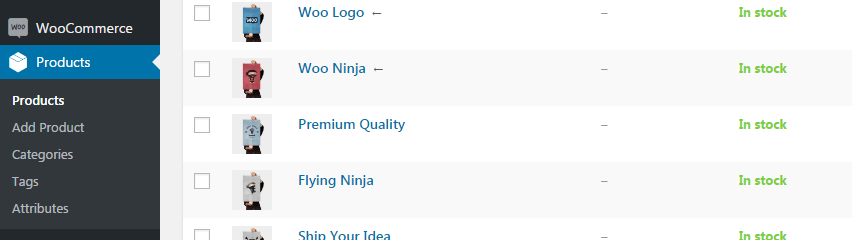
WooCommerce offre diverse possibilità per la configurazione dei prodotti. Il sistema è abbastanza universale: puoi vendere sia prodotti fisici che digitali, cioè e-book. Puoi controllare lo stock, impostare promozioni, codici sconto e molte altre funzioni nel tuo negozio WooCommerce. Puoi configurare tutte queste funzionalità da solo senza la conoscenza di esperti.
Poiché hai già esperienza con WordPress, sai sicuramente che gestire i post, aggiungere nuove categorie e modificare il contenuto delle pagine è abbastanza semplice. Non c'è niente di più complicato nella gestione del prodotto.
Configurazione semplice dei prodotti WooCommerce - impostazioni principali
Una volta che vai su un prodotto selezionato o ne aggiungi uno nuovo, apparirà la casella del contenuto del prodotto. Ha lo stesso aspetto dei post o delle pagine. Inserite la descrizione del prodotto qui. Di seguito troverai le impostazioni del prodotto. Grazie a un'interfaccia trasparente di quella finestra, gestire i prodotti in WooCommerce è semplice.
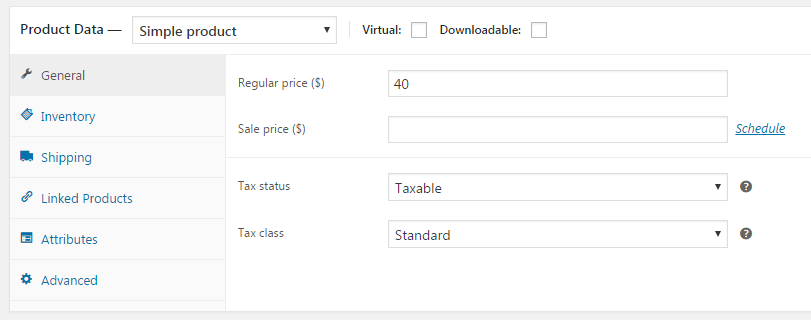
Come puoi vedere nello screenshot qui sopra, ho selezionato Prodotto semplice dall'elenco dei tipi di prodotto. Questo è ciò su cui ci concentreremo in questo tutorial. In Impostazioni generali è possibile impostare il prezzo normale e di vendita. Una volta impostato il prezzo di vendita, entrambi i prezzi saranno visibili nel negozio e quello normale verrà barrato. Qui puoi anche impostare un programma per il tuo sconto in modo che termini automaticamente, ad esempio, dopo una settimana.
Nella parte inferiore della finestra, ci sono le impostazioni relative alle tasse. Per ulteriori informazioni su questo argomento, fai riferimento alla nostra guida completa sulle tasse di WooCommerce.
Prodotti virtuali e scaricabili
Un nuovo prodotto è un prodotto fisico per impostazione predefinita. Nella parte superiore della finestra con le impostazioni, puoi cambiare il prodotto in virtuale e/o scaricabile.
Se selezioni virtuale, le impostazioni relative alla spedizione sul lato sinistro della finestra scompariranno. Una volta venduto un tale prodotto virtuale, puoi inviarlo via e-mail, ad esempio un biglietto PDF per un evento da stampare a casa. Ciò che è interessante qui è la possibilità di impostare un prodotto come un prodotto fisico con l'opzione per il download. In questo modo noi - come venditori - riceveremo informazioni sul prodotto acquistato e il cliente, oltre al prodotto, riceverà automaticamente un file definito via e-mail.
Inventario
La scheda Inventario consente di configurare come gestire lo stock. Puoi farlo manualmente. Quando vedi che hai esaurito un determinato prodotto, imposterai che non è disponibile. Tale modifica è possibile con la gestione delle scorte, che può assumere valore In stock o Out of stock .
Tuttavia è molto meglio affidarsi all'automazione, ovvero abilitare la possibilità di gestire lo stock da parte del sistema. La gestione dei prodotti in WooCommerce diventa molto più conveniente in quanto richiede meno lavoro da parte tua. Procederò a discutere questa opzione tra un momento.
Qui vorrei citare il campo SKU, che consente di introdurre un identificatore di prodotto individuale nel nostro negozio. Puoi anche impostare la vendita unitaria se per qualche motivo desideri limitare il numero di ordini di un determinato prodotto a uno per ordine.
Un esempio di utilizzo di tale opzione sono prodotti personalizzati di nostra produzione o prodotti che richiedono una consulenza più approfondita prima della produzione.
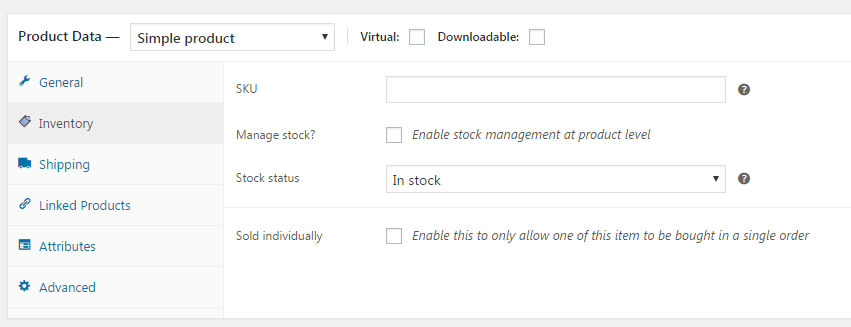
Ma permettetemi di concentrarmi sulla gestione delle scorte. Qui inserisci semplicemente quante unità di un determinato prodotto sono in stock. Quelle scorte si aggiorneranno ad ogni acquisto del prodotto.
Ordini arretrati
Abbiamo anche un'opzione aggiuntiva qui: puoi attivare gli ordini arretrati. Ciò significa che un cliente può effettuare ordini per prodotti che non sono fisicamente in magazzino. Vale la pena attivare tale opzione se sai che puoi ricevere rapidamente il prodotto in magazzino da un distributore o produttore.
Spedizione
Quando vendi un prodotto fisico puoi impostare i parametri di quel prodotto come dimensioni e peso qui. In futuro, grazie all'utilizzo di plugin come Flexible Shipping potrai impostare il costo di spedizione in base al peso totale dei prodotti.
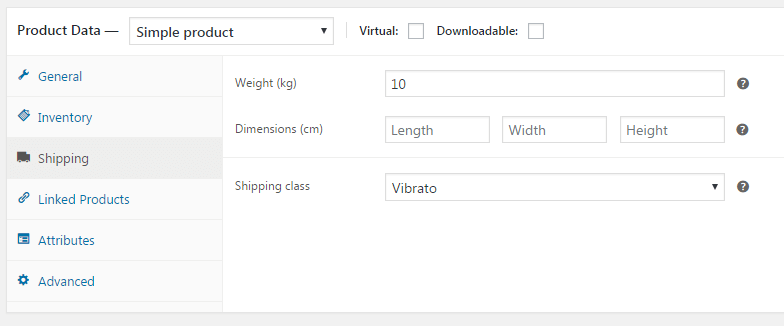

Nelle impostazioni di spedizione è possibile configurare la classe di spedizione per il prodotto. Le classi di spedizione sono simili alle categorie di prodotti ma raggruppano i prodotti per tipo di spedizione, ad esempio prodotti di grandi dimensioni o prodotti in vetro (che richiedono una spedizione fragile). Ad esempio, se invii articoli in vetro, puoi impostare una classe appropriata in modo che, dopo che tali prodotti sono stati trovati nel carrello, il cliente veda il metodo di spedizione che prevede la protezione del pacco da danni. Le classi di spedizione sono supportate anche dal plug-in di spedizione flessibile menzionato in precedenza.
Alla ricerca di un plug-in di spedizione WooCommerce gratuito?
Crea regole di spedizione in base al peso, ai totali degli ordini o al conteggio degli articoli. La migliore spedizione a tariffa tabella per WooCommerce. Periodo.
Scarica gratis oppure vai su WordPress.orgProdotti collegati
Hai mai sentito parlare di termini come up-selling o cross-selling? Up-selling significa vendere un'opzione più costosa, ad esempio un notebook con uno schermo più grande di quello che il cliente intendeva acquistare o un set di palline da tennis più grande. Il cross-selling è la vendita di prodotti correlati al prodotto selezionato dal cliente. Prendendo l'esempio del notebook, sarebbe un mouse, una borsa per notebook o panni per la pulizia dello schermo.
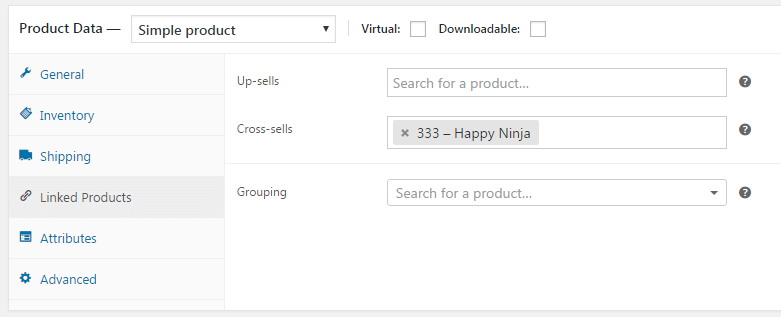
Puoi configurare tutte queste opzioni qui. I prodotti correlati a quelli attualmente navigati dal cliente verranno suggeriti nelle pagine prodotto e carrello.
Nei prodotti correlati, c'è anche un'opzione per raggruppare i prodotti in bundle.
Attributi
Gli attributi del prodotto sono funzionalità aggiuntive che vorresti assegnare ai prodotti. La configurazione ti consente di mostrarli nella scheda Informazioni aggiuntive sulla pagina del prodotto, come nello screenshot seguente.
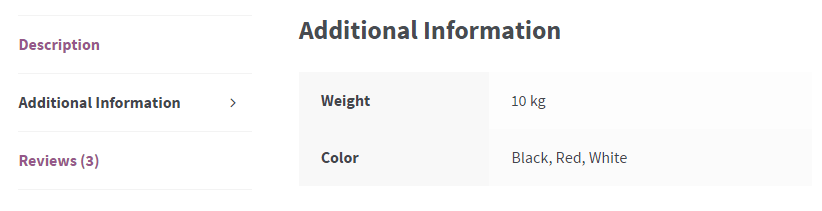
Gli attributi possono essere utilizzati anche per filtrare i prodotti nell'elenco dei prodotti. Il cliente potrebbe voler trovare tutte le magliette offerte dal nostro negozio, che sono disponibili in grigio. Gli attributi lo rendono possibile. Un altro esempio: un notebook può avere o meno un'unità DVD. Un attributo può quindi essere un'unità DVD con valori sì e no . Invece di valori così semplici, puoi anche utilizzare i seguenti: Blu-ray , DVD o nessuno . Hai piena libertà in questo senso. Gli attributi possono essere utilizzati anche per contrassegnare caratteristiche speciali di un prodotto.
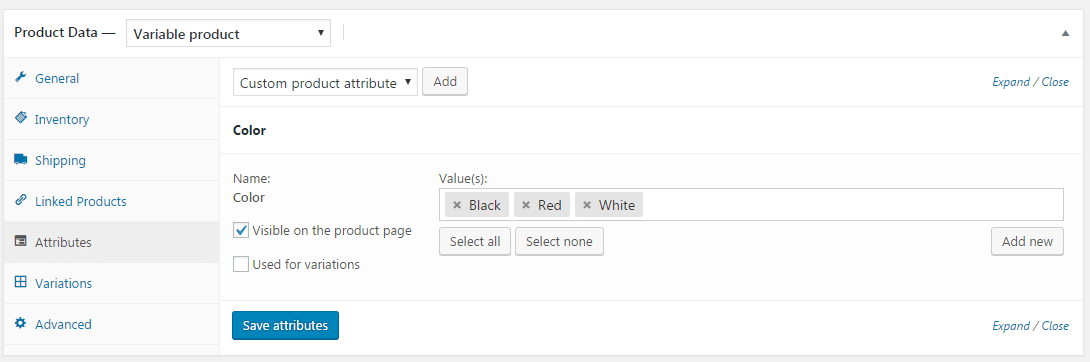
Gli attributi vengono spesso utilizzati per creare prodotti variabili. Sono una base per prodotti con variazioni. In breve, abbiamo quindi la possibilità di impostare un prodotto (ad esempio una maglietta) con un attributo selezionato, ad esempio il colore con i seguenti valori di esempio: rosso, giallo e verde. Grazie all'utilizzo delle varianti, il cliente - inserendo un modello di T-shirt - potrà selezionare il colore di suo interesse con un semplice elenco. A partire da ora, puoi sicuramente creare un prodotto separato per ogni colore della maglietta, senza l'uso di attributi o variazioni.
Avanzate
Qui puoi aggiungere una nota all'ordine. Sarà mostrato al cliente in una e-mail. Ad esempio, puoi aggiungere una nota sulla necessità di contattarti se il cliente ordina un prodotto personalizzato.
In questa finestra puoi anche includere un'opinione sotto un prodotto. I clienti potranno scrivere le loro recensioni. Gestire un negozio e gestire i prodotti in WooCommerce diventa molto più conveniente quando siamo inondati di recensioni positive dai nostri clienti :)
Categorie e tag
Tale funzione si basa su una funzionalità standard di WordPress. Quando aggiungi un post, lo colleghi a una categoria specifica. Puoi fare lo stesso con i prodotti.
Puoi creare qualsiasi categoria, che utilizzerai in seguito, ad esempio, per creare il menu del sito web del tuo negozio. I tag funzionano anche in modo standard simile a WordPress.
Con le categorie, puoi distribuire i prodotti, ad esempio, nell'abbigliamento maschile e femminile. I tag possono essere utili per descrivere caratteristiche aggiuntive del prodotto, ad esempio colore o accessori. Durante la navigazione nel negozio, il cliente sarà in grado di cercare prodotti in base a tali metadati aggiuntivi.
Sei pronto per gestire i prodotti WooCommerce?
In questa guida ti ho mostrato le nozioni di base relative alla gestione del prodotto. Hai acquisito l'abilità di aggiungere prodotti semplici. La gestione del prodotto in WooCommerce non sembra più così difficile, vero? :) Di' in un commento qui sotto se qualche aspetto di quell'articolo non ti è ancora chiaro.
